Si vous ne parvenez pas à télécharger, installer ou utiliser les applications du Windows Store dans Windows 10, utilisez l'utilitaire de résolution des problèmes des applications du Windows Store pour identifier le (s) problème (s) et les résoudre automatiquement.
Par exemple, lorsque le téléchargement d'une application à partir du Windows Store peut provoquer l'erreur «Quelque chose s'est mal passé» - code d'erreur 0x80244007.

Outil de dépannage des applications du Windows Store
Cliquez avec le bouton droit sur Démarrer, cliquez sur Panneau de configuration. Définissez l'option d'affichage sur Petites icônes ou Grandes icônes. Cliquez sur Dépannage, puis sur «Afficher tout» dans le volet des tâches. Cliquez sur «Windows Store Apps» dans la liste.
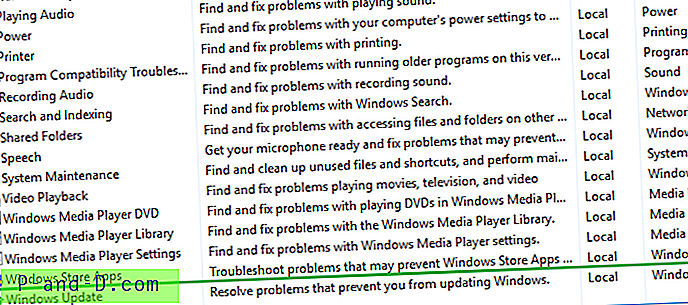
Cela ouvre l'utilitaire de résolution des problèmes qui inspecte les éléments suivants et résout automatiquement les problèmes.
Paramètres de contrôle de compte d'utilisateur: si l'UAC est désactivé, l'utilitaire de résolution des problèmes active / réinitialise les paramètres UAC par défaut. Les valeurs DWORD de registre modifiées sont: ConsentPromptBehaviorAdmin, EnableLUA et PromptOnSecureDesktop - avec leurs données de valeurs définies à 0x00000005, 0x00000001 et 0x00000001 respectivement.
Réinitialise l'enregistrement des services: l' utilitaire de résolution des problèmes réinitialise l'enregistrement du service de transfert intelligent en arrière-plan (BITS) et définit son type de démarrage sur Automatique.
Réinitialise les paramètres de sécurité: le descripteur de sécurité pour BITS est vérifié et est corrigé si nécessaire. Il est réinitialisé en exécutant la ligne de commande suivante:
sc.exe sdset bits D: (A; CI; CCDCLCSWRPWPDTLOCRSDRCWDWO ;;; SY) (A ;; CCDCLCSWRPWPDTLOCRSDRCWDWO ;;; BA) (A ;; CCLCSWLOCRRC ;;; IU) (A ;; CCLCSWLOCR); (AU; SAFA; WDWO ;;; BA)
En remarque, la SD par défaut de Windows 10 pour BITS (dans une installation Windows propre) est la suivante:
D: (A; CI; CCDCLCSWRPWPDTLOCRSDRCWDWO ;;; SY) (A ;; CCDCLCSWRPWPDTLOCRSDRCWDWO ;;; BA) (A ;; CCLCSWLOCRRC ;;; IU) (A ;; CCLCSWLOCRRC ;;; SU)
Correction de l'emplacement du cache des fichiers Internet temporaires: étant donné que le Windows Store utilise le même chemin de cache que le dossier des fichiers Internet temporaires (TIF) d'IE, la valeur des dossiers du shell utilisateur pour TIF est inspectée et corrigée si nécessaire.
Réinitialiser le cache du Windows Store: réinitialise le cache du Windows Store en exécutant WSReset.exe afin que le nouveau contenu du Windows Store soit récupéré à partir des serveurs de Microsoft. L'exécution de WSReset.exe est probablement l' étape la plus importante pour résoudre les problèmes du Windows Store.
Recherche les fichiers manquants ou corrompus: l'utilitaire de résolution des problèmes vérifie l'intégrité du module BITS «c: \ windows \ system32 \ qmgr.dll» à l'aide de la commande Sfc.exe / Scanfile, et s'il est manquant ou corrompu, il émet une nouvelle copie à partir de la source (à l'aide de Sfc.exe).
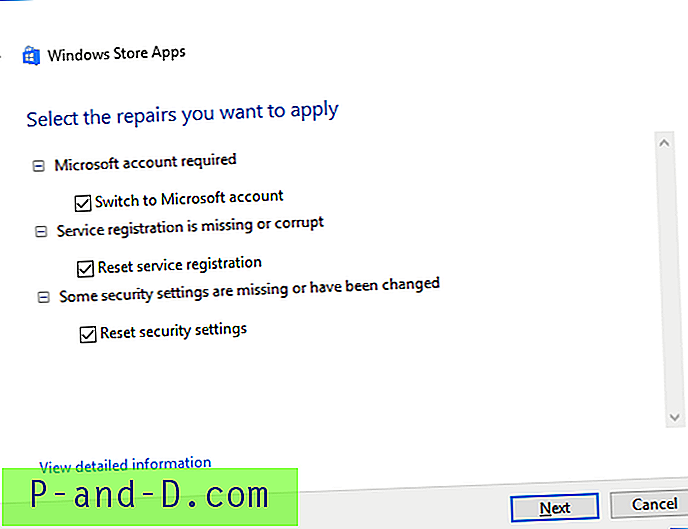
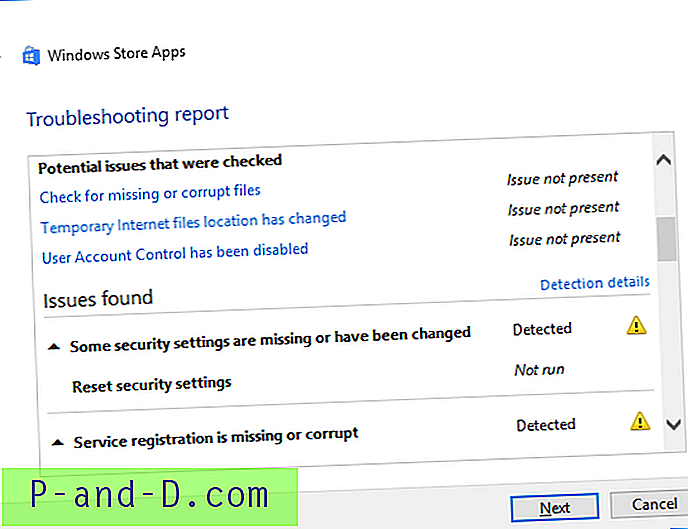
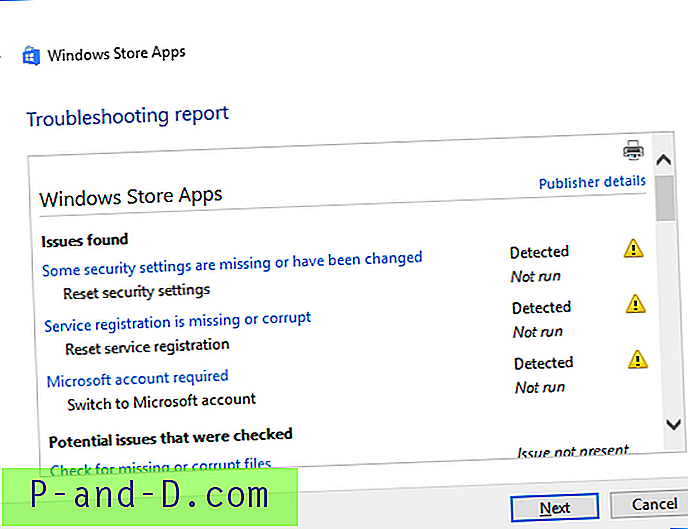
Autres vérifications et correctifs par l'utilitaire de résolution des problèmes de l'application Store
En plus des correctifs ci-dessus, l'utilitaire de résolution des problèmes de l'application Store effectue les opérations suivantes sous le capot et vous informe des problèmes.
Efface toute la file d'attente BITS à l'aide de la commande bitsadmin / reset / allusers.
Vérifie si le compte d'utilisateur actuel est un compte connecté (Microsoft) en inspectant une clé de registre.
Vérifie si l'utilisateur actuel est connecté à un profil temporaire.
C'est tout!




